Wi-Fiネットワークに接続する
Wi-Fiは一般的にモバイルデータ通信(3G)よりも高速で、大容量のアプリのダウンロードでは必須になります。ネットワーク名やパスワードの準備が整ったら、さっそく接続しましょう。
1.設定を表示する
![1 [設定]を起動,2 [Wi-Fi]をタップ](/contents/067/img/img20111130204304057363.jpg)
2.Wi-Fiを選択する
![1 [Wi-Fi]を[オン]に設定,2 接続したいWi-Fiをタップ](/contents/067/img/img20111130204431002340.jpg)
3.パスワードを入力する
![1 Wi-Fiのパスワードを入力,2 [接続]をタップ](/contents/067/img/img20111130204550034354.jpg)
4.Wi-Fiに接続される
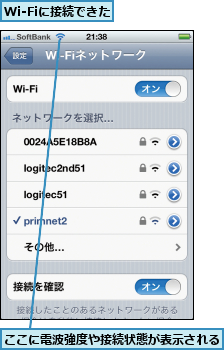
ネットワーク接続をオフにする
飛行機の機内や病院など、電波を利用できない場所では「機内モード」に設定し、強制的に3GとWi-Fiをオフにしましょう。
![1 [設定]を起動,2 [機内モード]を[オン]に設定,ここに飛行機のアイコンが表示される](/contents/067/img/img20111130204847096744.jpg)
[ヒント]Wi-Fiの設定に必要なもの
自宅にブロードバンド回線があるなら、Wi-Fiルーターなどを入手すればOKです。回線業者によってはルーターのレンタルも可能です。外出先でも気軽に使いたいなら、モバイルWi-Fiルーターもおすすめです。
[ヒント]不可視のWi-Fiに接続する
Wi-Fiが不可視になっている場合、手順2の画面にネットワーク名が表示されません。[その他]をタップし、[名前]にネットワーク名を直接入力しましょう。
[ヒント]ネットワーク設定を削除する
Wi-Fiのパスワードが変更されたときは、いったん設定を削除してから再接続します。手順2の画面でネットワーク名の[>]をタップし、[このネットワーク設定を削除]をタップします。
[ヒント]Wi-Fiのみをオフにする
Wi-Fiは3Gよりも優先されるため、電波の悪いアクセスポイントに接続してしまうと、3Gの電波が良好でも通信できなくなる場合があります。[設定]を起動して[Wi-Fi]をタップし、[Wi-Fi]をオフにすればWi-Fiのみがオフになり、3Gで通信できます。
[ヒント]SoftBankのWi-Fiスポットを利用する
駅やカフェなどで利用できるWi-Fiスポットとして、SoftBankでは「ソフトバンクWi-Fiスポット」を提供しています。iPhoneユーザーは2年間無料で利用でき、JR主要駅、地下鉄駅、空港、カフェなど、日本国内10万ヵ所以上で利用できます。サービスエリアは下記URLで確認してください。
http://mb.softbank.jp/mb/service_area/sws/gps/
[ヒント]auのWi-Fiスポットを利用する
auではiPhone 4S購入者を対象に、2012年3月末まで「公衆無線LANご利用お試しキャンペーン」を実施しています。国内3万ヵ所以上で利用でき、キャンペーン終了後も「au Wi-Fi SPOT」が無料で提供される予定です。
http://www.au.kddi.com/iphone/support/guide/kousyumusen.html
[ヒント]SoftBankのWi-Fiとメールを一括設定する
SoftBankが提供している「一括設定」を利用すると、ソフトバンクWi-FiスポットやEメール(i)の設定がまとめて行えます。Wi-Fiをオフにした状態で[Safari]を起動し、ブックマークから[My Softbank]にアクセスして[ソフトバンクWi-Fiスポット]のバナーをタップすると、一括設定のプロファイルをダウンロードできます。インストールの途中でEメール(i)のフルネームを確認されるので、自分の名前(メールの差出人名)を入力します。以降はWi-Fiスポットのサービスエリアに入ると自動的に接続され、Eメール(i)も利用できるようになります。
http://mb.softbank.jp/mb/service_area/sws/setting/
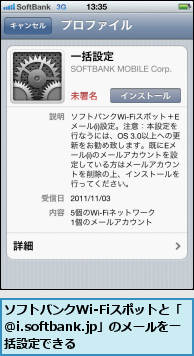
[ヒント]Wi-Fiへの接続確認を表示したくないときは
Wi-Fiに接続していない状態でアクセスポイントを発見すると、[ワイヤレスネットワークを選択]という確認画面が表示されます。毎回確認するのが面倒なときは、[設定]→[Wi-Fi]で[接続の確認]をオフにすると、表示されなくなります。この設定を行っても、一度接続したWi-Fiには自動的に接続されます。
![[接続を確認]を[オフ]に設定](/contents/067/img/img20111130205149009003.jpg)




